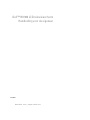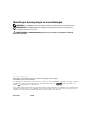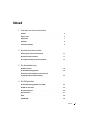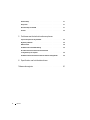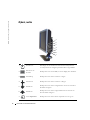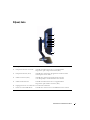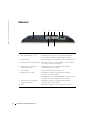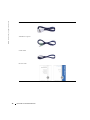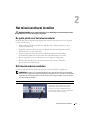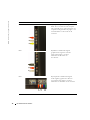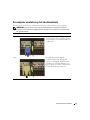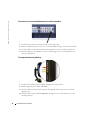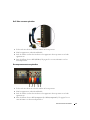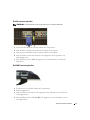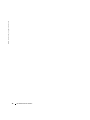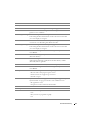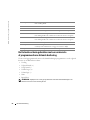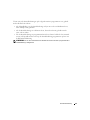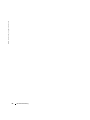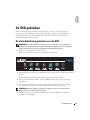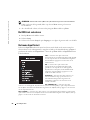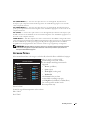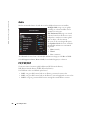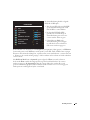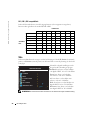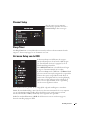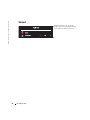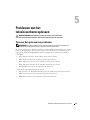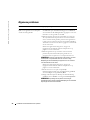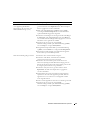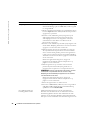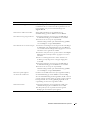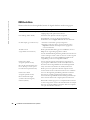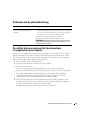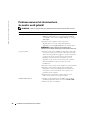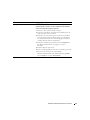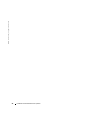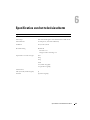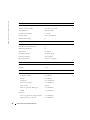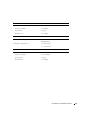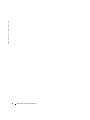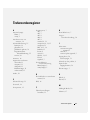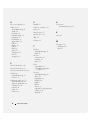www.dell.com | support.dell.com
Dell™ W1900 LCD-televisiescherm
Handleiding voor de eigenaar
Model W1900

Opmerkingen, kennisgevingen en waarschuwingen
OPMERKING: Een OPMERKING duidt op belangrijke informatie over optimaal gebruik van het televisiescherm.
KENNISGEVING: Een KENNISGEVING duidt op mogelijke beschadiging van de hardware en geeft aan hoe
u dergelijke problemen kunt voorkomen.
WAARSCHUWING: Een WAARSCHUWING duidt op het risico van schade aan eigendommen, lichamelijk
letsel of overlijden.
____________________
De informatie in dit document kan zonder voorafgaande kennisgeving worden gewijzigd.
© 2004 Dell Inc. Alle rechten voorbehouden.
Verveelvoudiging van dit materiaal, op welke wijze dan ook, is alleen toegestaan na uitdrukkelijke, schriftelijke toestemming van Dell Inc.
Handelsmerken in dit document: Dell en het DELL-logo zijn handelsmerken van Dell, Inc. TruSurround XT, SRS, en het
symbool zijn handelsmerken van SRS Labs, Inc.
Andere handelsmerken en handelsnamen die mogelijk in dit document worden gebruikt, dienen ter aanduiding van de rechthebbenden met
betrekking tot de merken en namen of ter aanduiding van hun producten. Dell Inc. claimt op geen enkele wijze enig eigendomsrecht ten
aanzien van andere handelsmerken of handelsnamen dan haar eigen handelsmerken en handelsnamen.
Oktober 2004 Rev. A00

Inhoud 3
Inhoud
1 Informatie over het televisiescherm
Voorkant . . . . . . . . . . . . . . . . . . . . . . . . . . . . . . . . . 5
Zijkant, rechts
. . . . . . . . . . . . . . . . . . . . . . . . . . . . . . . 6
Zijkant, links
. . . . . . . . . . . . . . . . . . . . . . . . . . . . . . . 7
Onderkant
. . . . . . . . . . . . . . . . . . . . . . . . . . . . . . . . . 8
Inhoud van het pakket
. . . . . . . . . . . . . . . . . . . . . . . . . . . 9
2 Het televisiescherm instellen
De juiste plaats voor het televisiescherm . . . . . . . . . . . . . . . . . . 11
Het televisiescherm aansluiten
. . . . . . . . . . . . . . . . . . . . . . . 11
De computer aansluiten op het televisiescherm
. . . . . . . . . . . . . . . 13
3 De afstandsbediening
Batterijen plaatsen . . . . . . . . . . . . . . . . . . . . . . . . . . . . 19
De afstandsbediening gebruiken
. . . . . . . . . . . . . . . . . . . . . . 20
Het televisiescherm gebruiken met een universele
of programmeerbare afstands bediening
. . . . . . . . . . . . . . . . . . 22
4 De OSD gebruiken
De afstandsbediening gebruiken voor de OSD. . . . . . . . . . . . . . . . 25
De OSD-taal selecteren
. . . . . . . . . . . . . . . . . . . . . . . . . . 26
Het menu Input Select
. . . . . . . . . . . . . . . . . . . . . . . . . . . 26
Het menu Picture
. . . . . . . . . . . . . . . . . . . . . . . . . . . . . 27
Audio
. . . . . . . . . . . . . . . . . . . . . . . . . . . . . . . . . . . 28
PIP/POP/PBP
. . . . . . . . . . . . . . . . . . . . . . . . . . . . . . . 28

4 Inhoud
Channel Setup . . . . . . . . . . . . . . . . . . . . . . . . . . . . . . . 31
Sleep Timer
. . . . . . . . . . . . . . . . . . . . . . . . . . . . . . . . 31
Het menu Setup van de OSD
. . . . . . . . . . . . . . . . . . . . . . . . 31
Teletext
. . . . . . . . . . . . . . . . . . . . . . . . . . . . . . . . . . 32
5 Problemen met het televisiescherm oplossen
Tips voor het oplossen van problemen . . . . . . . . . . . . . . . . . . . 33
Algemene problemen
. . . . . . . . . . . . . . . . . . . . . . . . . . . 34
OSD-berichten
. . . . . . . . . . . . . . . . . . . . . . . . . . . . . . . 38
Problemen met de afstandsbediening
. . . . . . . . . . . . . . . . . . . . 39
De zelftest uitvoeren wanneer het televisiescherm
is aangesloten op de computer
. . . . . . . . . . . . . . . . . . . . . . . 39
Problemen wanneer het televisiescherm als monitor wordt gebruikt
. . . . 40
6 Specificaties van het televisiescherm
Trefwoordenregister
. . . . . . . . . . . . . . . . . . . . . . . . . . . 47

Informatie over het televisiescherm 5
Informatie over het televisiescherm
Voorkant
1 IR-ontvanger Registreert het signaal van de afstandsbediening.
2 Controlelampje
stroomvoorziening (LED)
Het lampje is blauw wanneer het televisiescherm aan staat en
oranje wanneer de energiebesparende modus is ingeschakeld.
2
1

6 Informatie over het televisiescherm
www.dell.com | support.dell.com
Zijkant, rechts
1 Aan/uit-toets
Druk op deze toets om het televisiescherm aan of uit te zetten.
Het lampje van de aan/uit-toets is blauw wanneer hij aan staat
en oranje wanneer de energiebesparende modus is ingeschakeld.
2
Menutoets van
de OSD
Druk op deze toets om de OSD (on-screen display) in te schakelen.
3
Volumeknop Druk op deze toets om het volume te verlagen
4 Volumetoets Druk op deze toets om het volume te verhogen
5 Kanaaltoets
Druk op deze toets om het vorige kanaal te selecteren of om door
de OSD te navigeren.
6
Kanaaltoets
Druk op deze toets om het volgende kanaal te selecteren of om
door de OSD te navigeren.
7
Toets Input Select Druk op deze toets om het menu Input Select weer te geven.
2
1
3
4
5
6
7

Informatie over het televisiescherm 7
Zijkant, links
1 Composiet uit/video uit Een videorecorder aansluiten
2 Composietconnector voor audio Gebruik de audioconnector als u een apparaat hebt
aangesloten op de composietconnector (AV1).
3 Composietconnector (AV1) Gebruik deze connectoren om apparaten als videorecorders
en dvd-spelers aan te sluiten.
4 S-Video-connector (AV2) Gebruik deze connector om apparaten als systemen
voor videospelletjes of videorecorders aan te sluiten.
5 S-Video-audioconnector Gebruik de audioconnector als u een apparaat hebt
aangesloten op de S-Video-connector (AV2).
6 Uitgangsconnector voor subwoofer Een subwoofer aansluiten.
7 Connector voor hoofdtelefoon Gebruik deze connector om een hoofdtelefoon aan te sluiten.
1
2
3
4
5
6
7

8 Informatie over het televisiescherm
www.dell.com | support.dell.com
Onderkant
1 Stroomconnector Gebruik deze connector om het stroomsnoer aan te sluiten.
2 DVI-audioconnector (L / R) Gebruik deze connector als u een apparaat, bijvoorbeeld
een dvd-speler, op de DVI-connector hebt aangesloten.
3 DVI-connector Sluit uw computer of videoapparaten zoals een dvd-speler aan.
4 Audioconnector voor VGA of DVI Gebruik deze connector om de audiokabel van de computer
aan te sluiten op het televisiescherm.
5 Connectoren voor component
audio en video (AV3)
Gebruik deze connector om apparaten als dvd-spelers
en kabelontvangers aan te sluiten.
6 Antenne/kabel Sluit een kabelontvanger of antenne aan.
7 SCART-connector (AV5) Gebruik deze connector om apparaten als dvd-spelers
en videorecorders aan te sluiten.
De SCART-connector ondersteunt RGB-in, composiet video-in,
composiet video-uit, stereoaudio-in en stereoaudio-uit.
8 Connectoren voor component
audio en video (AV4)
Gebruik deze connector om apparaten als dvd-spelers
en kabelontvangers aan te sluiten.
9 VGA Gebruik deze connector om de computer aan te sluiten.
1
2
3
5
4
6
8
9
7

Informatie over het televisiescherm 9
Inhoud van het pakket
OPMERKING: Neem contact op met Dell als u extra kabels nodig hebt.
Afstandsbediening
AAA-batterijen (2)
Composietkabel voor video
Audiokabels (2)
VGA-kabel

10 Informatie over het televisiescherm
www.dell.com | support.dell.com
DVI-kabel
Audiokabel computer
S-Video-kabel
Documentatie

Het televisiescherm instellen 11
Het televisiescherm instellen
WAARSCHUWING: volg de veiligheidsinstructies in de Handleiding met productinformatie voordat
u begint met een van de procedures in dit gedeelte.
De juiste plaats voor het televisiescherm
Houd rekening met de volgende omgevingsfactoren wanneer u een besluit neemt over de plaats
van het televisiescherm:
• Bewaar of plaats het televisiescherm niet op plekken met een hoge temperatuur, direct
zonlicht of extreme kou.
• Verplaats het televisiescherm niet naar een plek met een extreem temperatuurverschil.
Zie Specificaties voor meer informatie.
• Zorg ervoor dat het televisiescherm niet wordt blootgesteld aan hevige trillingen
of schokeffecten. Plaats het televisiescherm niet in de kofferruimte van een auto.
• Bewaar of gebruik het televisiescherm niet op een vochtige of stoffige plaats.
• Plaats het televisiescherm niet op een locatie waar water of andere vloeistoffen
op of in de televisie kunnen lopen.
Het televisiescherm aansluiten
Uw televisiescherm heeft vier standaardconnectoren voor het aansluiten van apparaten.
OPMERKING: Controleer of u de juiste kabels hebt voordat u het televisiescherm aansluit. Sommige
kabels worden mogelijk met het apparaat meegeleverd. Raadpleeg voor een overzicht van de kabels die
bij het televisiescherm worden geleverd Inhoud van het pakket op pagina 9. Neem contact op met Dell
als u extra kabels wilt bestellen.
Kwaliteit Kabel en connector Gebruik
Goed Bij coaxiaal (RF) lopen het video- en het
audiosignaal door één kabel. De coaxiale
connector wordt op het televisiescherm
'connector voor antenne/kabelontvanger'
genoemd. Zie pagina 8 voor meer informatie
over de locatie van de connector.

12 Het televisiescherm instellen
www.dell.com | support.dell.com
Goed Bij composiet loopt het videosignaal door één
kabel. Als u een connector voor composiet
video gebruikt, moet u ook connectoren voor
composiet audio gebruiken. Zie pagina 7 voor
meer informatie over de locatie van de
connector.
Beter Bij S-Video wordt het videosignaal
gesplitst in twee signalen: zwart-wit
en kleur. Zie pagina 7 voor meer
informatie over de locatie van
de connector.
Beste Bij component wordt het videosignaal
in drie signalen gesplitst: twee kleur en
één zwart-wit. Zie pagina 8 voor meer
informatie over de locatie van de connector.
Kwaliteit Kabel en connector Gebruik

Het televisiescherm instellen 13
De computer aansluiten op het televisiescherm
Het televisiescherm heeft twee standaardconnectoren voor het aansluiten van de computer.
OPMERKING: Het type connector dat u gebruikt, is afhankelijk van de grafische kaart die door
de computer wordt ondersteund. Raadpleeg de documentatie van de computer voor extra informatie
over grafische kaarten.
Kwaliteit Kabel en connector Gebruik
Goed
Een grafisch standaardweergavesysteem
voor computers met een analoog signaal
die een resolutie van maximaal 1280 x 768
ondersteunen.
Beter
Een digitaal signaal dat digitale
ondersteuning biedt en analoog kan
omzetten naar digitaal. DVI kan worden
gebruikt voor een beeldscherm met een
hoge resolutie en resoluties ondersteunen
tot een maximum van 1280 x 768.

14 Het televisiescherm instellen
www.dell.com | support.dell.com
De connector voor antenne/kabelontvanger (coaxiaal) gebruiken
1
Zet het televisiescherm uit en haal de stekker uit het stopcontact.
2
Sluit de coaxkabel aan op de connector voor antenne/kabelontvanger van het televisiescherm.
3
Steek de stekker van het televisiescherm in het stopcontact en zet het televisiescherm aan.
4
Start de OSD (on-screen display) en selecteer
TV
. Zie pagina 26 voor extra informatie over
het menu Input Select.
De composietconnector gebruiken
1
Zet het televisiescherm uit en verwijder de stekker uit het stopcontact.
2
Sluit het apparaat aan, inclusief audiokabels.
3
Steek de stekkers van het televisiescherm en het apparaat in het stopcontact en zet beide
apparaten aan.
4
Start de OSD en selecteer
AV1 (Composite)
. Zie pagina 26 voor extra informatie over het
menu Input Select.

Het televisiescherm instellen 15
De S-Video-connector gebruiken
1
Zet het televisiescherm uit en haal de stekker uit het stopcontact.
2
Sluit het apparaat aan, inclusief audiokabels.
3
Steek de stekkers van het televisiescherm en het apparaat in het stopcontact en zet beide
apparaten aan.
4
Start de OSD en selecteer
AV2 (S-Video)
. Zie pagina 26 voor extra informatie over het
menu Input Select.
De componentconnectoren gebruiken
1
Zet het televisiescherm uit en haal de stekker uit het stopcontact.
2
Sluit het apparaat aan, inclusief audiokabels.
3
Steek de stekkers van het televisiescherm en het apparaat in het stopcontact en zet beide
apparaten aan.
4
Start de OSD en selecteer
AV3 (
Component
1)
of
AV4 (
Component
2)
. Zie pagina 26 voor
extra informatie over het menu Input Select.

16 Het televisiescherm instellen
www.dell.com | support.dell.com
De DVI-connector gebruiken
OPMERKING: u kunt slechts één connector gebruiken voor een computer: VGA of DVI.
1
Zet het televisiescherm uit en haal de stekker uit het stopcontact.
2
Sluit het apparaat aan.
3
Sluit de witte DVI-kabel en de audiokabels aan.
Als u een videoapparaat aansluit, gebruikt u de audioconnectoren (rood en wit).
Sluit u een computer aan, dan gebruikt u de stereoconnector (groen).
OPMERKING: Sommige kabelontvangers zijn voorzien van DVI-connectoren, maar bieden
geen ondersteuning voor een DVI-verbinding. Neem contact op met uw kabeltelevisiebedrijf
voor meer informatie.
4
Steek de stekkers van het televisiescherm en het apparaat in het stopcontact en zet
beide apparaten aan.
5
Start de OSD en selecteer
DVI
. Zie pagina 26 voor extra informatie over het menu
Input Select.
Een videoapparaat aansluiten Een computer aansluiten

Het televisiescherm instellen 17
De VGA-connector gebruiken
OPMERKING: u kunt slechts één connector gebruiken voor een computer: VGA of DVI.
1
Zet het televisiescherm uit en haal de stekker uit het stopcontact.
2
Sluit de blauwe VGA-kabel aan op het televisiescherm en de computer.
3
Sluit de groene audiokabel aan op het televisiescherm en de computer.
4
Steek de stekkers van het televisiescherm en het apparaat in het stopcontact en zet
beide apparaten aan.
5
Start de OSD en selecteer
VGA
. Zie pagina 26 voor extra informatie over het menu
Input Select.
De SCART-connector gebruiken
1
Zet de televisie uit en haal de stekker uit het stopcontact.
2
Sluit het apparaat aan.
3
Steek de stekkers van de televisie en het apparaat in het stopcontact en zet de televisie
en het apparaat aan.
4
Start de OSD en selecteer A
V5 (SCART)
. Zie pagina 26 voor extra informatie over het
menu Input Select.

18 Het televisiescherm instellen
www.dell.com | support.dell.com

De afstandsbediening 19
De afstandsbediening
Batterijen plaatsen
Voordat u de afstandsbediening kunt gebruiken, dient u twee AAA-batterijen in de
afstandsbediening te plaatsen.
1
Open het klepje van het batterijvak.
2
Plaats de batterijen. Let erop dat het plus- en minteken op de batterijen overeenkomen
met het plus- en minteken in het batterijvak.
3
Plaats het klepje van het batterijvak terug.

20 De afstandsbediening
www.dell.com | support.dell.com
De afstandsbediening gebruiken
1
26
4
24
5
6
23
21
22
7
17
11
10
19
9
8
12
16
18
20
2
3
25
15
14
13

De afstandsbediening 21
1 Aan/uit-toets Met deze toets zet u de televisie aan en uit.
2 Cijfertoetsen Met deze toetsen selecteert u een kanaal.
3 Last Met deze toets keert u terug naar het vorige weergegeven kanaal.
4 Mute Met deze toets schakelt u het geluid uit. Druk nogmaals om het
geluid weer in te schakelen.
5 CH (pijl omhoog) Met deze toets gaat u naar het volgende kanaal.
In de OSD gebruikt u de kanaaltoets om door de menu's in de OSD
(on-screen display) te navigeren.
6 Enter Met deze toets selecteert u een OSD-optie, bevestigt u een kanaalkeuze
of selecteert u een afbeelding in de kaartlezermodus.
7 CH (pijl omlaag) Met deze toets gaat u naar het vorige weergegeven kanaal.
In de OSD gebruikt u de kanaaltoets om door de menu's in de OSD
(on-screen display) te navigeren.
8 Pict Met deze toets navigeert u door de vooraf ingestelde opties van het
menu Picture.
9 Pos Met deze toets wijzigt u de positie van het PIP-venster
(Picture-In-Picture).
10 PIP Sel Met deze toets gaat u van het ene venster naar het andere wanneer
u PIP (Picture-In-Picture), POP (Picture-Outside-Picture) of PBP
(Picture-By-Picture) gebruikt.
11 SAP Met deze toets schakelt u
SAP (Second Audio Program)
in.
12 Size Met deze toets navigeert u door de vooraf ingestelde opties van het
menu Picture.
13 Expand Met deze toets navigeert u door drie vergrotingsmodi:
• Bovenste helft van de pagina in grotere letters.
• Onderste helft van de pagina in grotere letters.
• Normale weergave.
14 Hold Bij een reeks van meerdere pagina's wordt de volgende pagina na bepaalde
tijd automatisch weergegeven. Met deze toets schakelt u tussen:
• De pagina laten staan.
• Terugkeren naar de automatische bladermodus.
15 Teleteksttoetsen De vier standaardtoetsen voor teletekst.
16 Sleep Met deze toets schakelt u de sluimertimer in.
17 Tele Met deze toets navigeert u door drie teletekstmodi:
•Aan
• Mix (teletekst en programma tegelijk)
•Uit

22 De afstandsbediening
www.dell.com | support.dell.com
Het televisiescherm gebruiken met een universele
of programmeerbare afstands bediening
U kunt vooraf geprogrammeerde universele afstandsbedieningen programmeren voor de volgende
functies van uw Dell-televisiescherm:
• Voeding
• Volgende kanaal (+)
• Vorige kanaal (-)
• Volume hoger (+)
• Volume lager (-)
• Mute
• Input Select
OPMERKING: mogelijk kunnen vooraf geprogrammeerde universele afstandsbedieningen in de
toekomst voor meer functies worden gebruikt.
18 Swap Met deze toets gaat u van het ene beeld naar het andere wanneer u PIP,
POP of PBP gebruikt.
19 PIP Met deze toets schakelt u de PIP-modus in en uit.
20 POP PBP Met deze toets schakelt u de POP- of PBP-modus in en uit.
21 Audio Met deze toets navigeert u door de vooraf ingestelde audio-opties.
22 Vol + Met deze toets verhoogt u het volume.
In de OSD gebruikt u de volumetoets om door de menu's te navigeren.
23 Vol - Met deze toets verlaagt u het volume.
In de OSD gebruikt u de volumetoets om door de menu's te navigeren.
24 Menu Met deze toets opent en sluit u het OSD-hoofdmenu.
25 Disp Met deze toets geeft u informatie over uw televisie weer (in TV Mode
wordt bijvoorbeeld het kanaal weergegeven waarnaar u kijkt).
26 Input Met deze toets opent en sluit u het menu Input Select.

De afstandsbediening 23
U kunt universele afstandsbedieningen op de volgende manieren programmeren voor gebruik
met het Dell-televisiescherm:
• Als de handleiding voor de afstandsbediening een lijst met codes van fabrikanten bevat,
kunt u Philips-codes gebruiken.
• Als de afstandsbediening een zoekfunctie bevat, kunt u deze functie gebruiken om de
juiste code te vinden.
• Als de afstandsbediening een programmeerfunctie bevat, kunt u behalve de bovenstaande
toetsen ook bepaalde andere toetsen op de afstandsbediening programmeren op basis van
de Dell-afstandsbediening.
OPMERKING: zie voor extra informatie de documentatie die met de universele of programmeerbare
afstandbediening is meegeleverd.

24 De afstandsbediening
www.dell.com | support.dell.com

BESTANDSLOCATIE: C:\Projects\Dell_Compal\OM\Target\DU\W1701_1900u0S\W1701_1900u40.fm
VERTROUWELIJKE INFORMATIE VAN DELL - VOORLOPIG 10/4/04 – SLECHTS TER CONTROLE
De OSD gebruiken 25
De OSD gebruiken
Het televisiescherm bevat een OSD (on-screen display) waarmee u de juiste ingangsbron
kunt selecteren, de instellingen van het beeld en geluid kunt wijzigen, en Picture-In-Picture
(beeld binnen beeld), Picture-Outside-Picture (beeld buiten beeld) en Picture-By-Picture
(beelden naast elkaar) kunt weergeven.
De afstandsbediening gebruiken voor de OSD
OPMERKING: U kunt de OSD openen en selecties uitvoeren met de volume- en kanaaltoetsen op
het zijpaneel van het televisiescherm of op de afstandsbediening. Behalve waar anders aangegeven,
wordt in dit gedeelte beschreven hoe u de OSD met de afstandsbediening gebruikt.
1
Druk op de toets
Menu
om de OSD te starten.
Onder aan het scherm worden zeven pictogrammen weergegeven.
2
Gebruik de linker- en rechtertoets (volumetoetsen) om van het ene pictogram naar het andere
te gaan.
De pictogrammen worden gemarkeerd wanneer u door het menu navigeert.
3
Als u een optie wilt kiezen, drukt u op de toets
Menu
wanneer het gewenste pictogram
is gemarkeerd.
4
Er verschijnt een nieuw menu voor die geselecteerde optie. Gebruik de toetsen omlaag
en omhoog (kanaaltoetsen) om door de verschillende instellingen te navigeren.
OPMERKING: Naast de instelling verschijnt een rood pijltje wanneer u door de opties navigeert.
Naast de geselecteerde optie verschijnt een vinkje.
5
Gebruik de linker- en rechtertoets (volumetoetsen) en de toets
Enter
om instellingen
te selecteren of te wijzigen.

26 De OSD gebruiken
www.dell.com | support.dell.com
BESTANDSLOCATIE: C:\Projects\Dell_Compal\OM\Target\DU\W1701_1900u0S\W1701_1900u40.fm
VERTROUWELIJKE INFORMATIE VAN DELL - VOORLOPIG 10/4/04 – SLECHTS TER CONTROLE
OPMERKING: selecteer Exit of druk op Menu om op elk moment terug te keren naar het hoofdmenu.
6
Nadat u uw keuzes hebt gemaakt, drukt u op de toets
Menu
om terug te keren naar
het hoofdmenu.
7
Als u de OSD wilt verlaten, selecteert u het pictogram
Exit
en drukt u op
Enter
.
De OSD-taal selecteren
1
Druk op
Menu
om de OSD te starten.
2
Selecteer
Setup
.
3
Selecteer in het menu
Setup
de optie
Language
en vervolgens de gewenste taal voor de OSD.
Het menu Input Select
In het menu
Input Select
kunt u de juiste bron kiezen aan de hand van de manier waarop het
televisiescherm en de videoapparatuur is aangesloten. Druk op de afstandsbediening op
Input
of
ga rechtstreeks naar het menu
Input Select
. U kunt ook op
Menu
drukken en
Input Select
kiezen
in het hoofdmenu.
VGA — Selecteer deze optie wanneer het
televisiescherm als computerbeeldscherm wordt gebruikt
en u de computer met een VGA-kabel hebt aangesloten.
Zie "Onderkant" op pagina 8 voor de locatie van de
VGA-connector.
DVI — Selecteer deze optie wanneer het
televisiescherm als computerbeeldscherm wordt
gebruikt en u de computer of een ander apparaat,
bijvoorbeeld een dvd-speler, met de DVI-kabel hebt
aangesloten. Zie "Onderkant" op pagina 8 voor de
locatie van de DVI-connector.
TELEVISIE — Selecteer deze optie wanneer u een
antenne of kabelontvanger op de connector voor
antenne/kabelontvanger hebt aangesloten. Zie
"Onderkant" op pagina 8 voor de locatie van de
coaxiale connector.
AV1 (COMPOSITE) — Selecteer deze optie
wanneer u een videoapparaat, bijvoorbeeld een systeem voor videospelletjes, op de composietconnector
aan de zijkant van het televisiescherm hebt aangesloten. Zie "Zijkant, links" op pagina 7 voor de locatie
van de composietconnector.
AV2 (S-VIDEO) — Selecteer deze optie wanneer u een videoapparaat, bijvoorbeeld een videorecorder,
op de S-Video-connector aan de zijkant van het televisiescherm hebt aangesloten. Zie "Zijkant, links" op
pagina 7 voor de locatie van de S-Video-connector.

De OSD gebruiken 27
BESTANDSLOCATIE: C:\Projects\Dell_Compal\OM\Target\DU\W1701_1900u0S\W1701_1900u40.fm
VERTROUWELIJKE INFORMATIE VAN DELL - VOORLOPIG 10/4/04 – SLECHTS TER CONTROLE
AV3 (COMPONENT 1) — Selecteer deze optie wanneer u een videoapparaat, bijvoorbeeld een
dvd-speler, op de componentconnector hebt aangesloten. Zie "Onderkant" op pagina 8 voor de locatie
van de componentconnector.
AV4 (COMPONENT 2) — Selecteer deze optie wanneer u een videoapparaat, bijvoorbeeld een dvd-
speler, op de componentconnector hebt aangesloten. Zie "Onderkant" op pagina 8 voor de locatie van de
componentconnector.
AV5 (SCART) — Selecteer deze optie wanneer u een videoapparaat, bijvoorbeeld een dvd-speler, op de
SCART-connector aan de achterkant van de televisie hebt aangesloten. Zie "Onderkant" op pagina 8 voor
de locatie van de composietconnector.
SHOW INPUTS — Met Show Inputs kunt u Active of All selecteren. Met Active wordt gezocht naar de
connectoren die in gebruik zijn. De beschikbare ingangsbronnen worden wit weergegeven. Ingangsbronnen
die niet beschikbaar zijn, worden grijs weergegeven. All geeft alle ingangsbronnen weer en biedt de
mogelijkheid om de ingangsbronnen ook te selecteren wanneer er geen apparaat op is aangesloten.
OPMERKING: Met OSD Settings in het menu Setup kunt u aangeven dat het aangesloten apparaat
moet worden weergegeven in Input Select. Wanneer u het menu Input Select opent, wordt voor
AV2 bijvoorbeeld DVD weergegeven.
Het menu Picture
In het menu Picture kunt u de weergave van het beeld, inclusief de kleur en helderheid, wijzigen.
Als u een van de vooraf ingestelde
beeldinstellingen selecteert, worden
de afzonderlijke instellingen automatisch
bijgewerkt.
•Movies
(speelfilms)
•Sports
(sport)
• Weak Signal
(zwak signaal)
• Multimedia
Als u
Personal
selecteert, kunt
u afzonderlijke instellingen wijzigen,
zoals
Brightness
(helderheid) en
Color
(kleur).
De vooraf ingestelde waarden van de
kleurtemperatuur zijn:
Natural: 6500 K
Normal: de eigen kleurtemperatuur van het scherm
Blue: 9300 K
Red: 5700 K
SHARPNESS
CONTRAST
BRIGHTNESS
PICTURE
BACK
COLOR SATURATION
COLOR TINT
COLOR
PERSONAL
NATURAL COLOR
38
38
38
38
38
38
PICTURE SETTINGS

28 De OSD gebruiken
www.dell.com | support.dell.com
BESTANDSLOCATIE: C:\Projects\Dell_Compal\OM\Target\DU\W1701_1900u0S\W1701_1900u40.fm
VERTROUWELIJKE INFORMATIE VAN DELL - VOORLOPIG 10/4/04 – SLECHTS TER CONTROLE
Audio
Met het menu Audio kunt u de audio die u aan het bekijken bent naar wens instellen.
Midnight Mode:
zorgt voor een gelijke
verdeling van volumeverschillen tussen
stemmen en actiescènes.
SRS TruSurround XT:
zorgt voor virtuele
'surround sound' van elke bron over twee
luidsprekers, waardoor een ruimer geluid
met een diepe, volle bas ontstaat.
Als u een van de vooraf ingestelde opties
van
Equalizer Mode
selecteert, worden de
afzonderlijke audioniveaus automatisch
bijgewerkt.
•Music
(muziek)
• Theater
• Voice
(stemmen)
Als u
Personal
selecteert, kunt u afzonderlijke audioniveaus wijzigen, zoals
Bass
en
Treble
.
Gebruik
Program
om
Stereo
,
Mono
of
SAP
(Second Audio Program) te selecteren.
PIP/POP/PBP
U kunt twee actieve bronnen tegelijk bekijken met PIP (Picture-In-Picture),
POP (Picture-Outside-Picture) of PBP (Picture-By-Picture).
Voor POP kunt u drie verschillende opties kiezen:
•
POP1:
een groot POP-venster links en een kleiner, gecentreerd venster rechts.
•
POP3:
een groot POP-venster links en drie kleinere, verticaal uitgelijnde vensters rechts.
•
POP12:
een groot gecentreerd POP-venster omringd door twaalf kleinere vensters.
PERSANAL BASS
PERSANAL TREBLE
EQUALIZER MODE
MIDNIGHT MODE
BACK
AUDIO SETTINGS
ON OFF
ON OFF
ON OFF
PERSONAL
38
38
PROGRAM
AUDIO OUT
MUTE
FIXED
STEREO

De OSD gebruiken 29
BESTANDSLOCATIE: C:\Projects\Dell_Compal\OM\Target\DU\W1701_1900u0S\W1701_1900u40.fm
VERTROUWELIJKE INFORMATIE VAN DELL - VOORLOPIG 10/4/04 – SLECHTS TER CONTROLE
De afstandsbediening biedt de volgende
PIP-,POP- of PBP-opties :
• Met de toets PIP of de toets POP PBP
op de afstandsbediening kunt u PIP,
POP of PBP in- en uitschakelen.
• In de modus PIP, POP of PBP
gebruikt u de toets SWAP op de
afstandsbediening om van het ene
venster naar het andere te gaan.
• Gebruik de toets
POS
op de
afstandsbediening om te wijzigen
in welke hoek van het scherm het
PIP-venster wordt weergegeven.
In de OSD kunt u de instellingen van
Transparency
(transparantie),
Size
(grootte), en
H Position
(horizontale positie) en
V Position
(verticale positie) van de PIP-, POP- of PBP-vensters wijzigen.
Wanneer u de horizontale richting kiest, verplaatst u het venster naar links met - en naar rechts met
+. Wanneer u de verticale richting wijzigt, is 0 de bovenkant van het scherm en 100 de onderkant
van het scherm.
Met
POP Scan Mode
kunt u
Sequential
(opeenvolgend) of
Float
(zwevend) selecteren.
In de modus
Float
wordt de bron afgespeeld van geselecteerde kanalen die in de vensters
worden weergegeven. Bij
Sequential
wisselen de vensters elkaar af en worden alle vooraf
geselecteerde kanalen afgespeeld. Alle beschikbare kanalen worden een voor een weergegeven
totdat opnieuw wordt begonnen bij het eerste kanaal.
SIZE
TRANSPARENCY
PIP/POP/PBP
BACK
PIP SOURCE
VERTICAL POSITION
HORIZONTAL POSITION
AUDIOS SOURCE
PIP/POP/PBP
38
38
38
38
PIP
TV
MAIN

30 De OSD gebruiken
www.dell.com | support.dell.com
BESTANDSLOCATIE: C:\Projects\Dell_Compal\OM\Target\DU\W1701_1900u0S\W1701_1900u40.fm
VERTROUWELIJKE INFORMATIE VAN DELL - VOORLOPIG 10/4/04 – SLECHTS TER CONTROLE
PIP-, POP-, PBP-compatibiliteit
In de tabel hieronder kunt u zien welke ingangsbronnen (als een apparaat is aangesloten)
kunnen worden gebruikt in de modus PIP, POP of PBP.
Size
In het menu
Size
kunt u de weergave van het beeld wijzigen. Gebruik
H. Position
(horizontale
positie) en
V. Position
(verticale positie) om de horizontale en verticale plaatsing van het beeld
te wijzigen.
Gebruik de volgende instellingen om de
hoogte-breedteverhouding te wijzigen:
Standard:
beste keuze voor het bekijken
van digitale HDTV, 16:9 of 22:9 dvd-films.
Zoom:
beste keuze voor het kijken
naar televisie, video of 4:3 dvd-films.
4:3:
beste keuze voor het kijken naar
televisie, video of 4:3 dvd-films.
Wide:
beste keuze voor het bekijken van
digitale HDTV, 16:9 en 22:9 dvd-films.
Full-screen:
beste keuze voor het kijken
naar digitale HDTV of 16:9 dvd-films.
OPMERKING:
de meeste dvd's bevatten informatie over de ondersteunde hoogte-breedteverhouding.
Primaire bron
televisie AV1 AV2 AV3 AV4 AV5 VGA DVI
Secundaire
bron
televisie
Nee Nee Nee Ja Ja Nee Ja Ja
AV1 (Composite)
Nee Nee Nee Ja Ja Nee Ja Ja
AV2 (S-Video)
Nee Nee Nee Ja Ja Nee Ja Ja
AV3 (Component 1)
Ja Ja Ja Nee Nee Ja Ja Ja
AV4 (Component 2)
Ja Ja Ja Nee Nee Ja Ja Ja
AV5 (SCART)
Nee Nee Nee Ja Ja Nee Ja Ja
VGA
Ja Ja Ja Ja Ja Ja Nee Ja
DVI
Ja Ja Ja Ja Ja Ja Ja Nee
BACK
SIZE AND POSITION
FULL SCREEN
WIDE
4:3 ASPECT RATIO
ZOOM
STANDARD
SETTING
ON OFF
ON OFF
ON OFF
38
HORIZONTAL SHIFT
38

De OSD gebruiken 31
BESTANDSLOCATIE: C:\Projects\Dell_Compal\OM\Target\DU\W1701_1900u0S\W1701_1900u40.fm
VERTROUWELIJKE INFORMATIE VAN DELL - VOORLOPIG 10/4/04 – SLECHTS TER CONTROLE
Channel Setup
Als u de connector voor antenne/
kabelontvanger gebruikt, selecteert u
Channel Setup
en kiest u uw regio.
Sleep Timer
Met
Sleep Timer
kunt u een tijdsduur kiezen waarna het televisiescherm automatisch wordt
uitgezet. U kunt een tijd opgeven van 10 minuten tot 3 uur.
Het menu Setup van de OSD
In het menu Setup van OSD kunt u de weergave
van de OSD aanpassen, de taal van de OSD wijzigen
(zie "De OSD-taal selecteren" op pagina 26) en de
fabrieksinstellingen herstellen.
Met
OSD Hold Time
kunt u de OSD korter of langer
weergeven. De maximumtijd is 60 seconden.
In het menu
Setup
van de OSD kunt u
TV Button Lock
selecteren om de toetsen op het zijpaneel te vergrendelen.
Wanneer deze optie is ingeschakeld, werkt alleen de
aan/uit-toets. Druk gedurende 10 seconden gelijktijdig
op de toets voor het verhogen van het volume en de
toets voor het volgende kanaal om de vergrendeling
van de toetsen ongedaan te maken.
Als u de DVI-connector gebruikt, dient u mogelijk de volgende instellingen te controleren:
Source:
De standaardinstelling is Auto. De televisie detecteert automatisch of er een computer
(pc) of videoapparaat wordt gebruikt. Als het beeld niet correct wordt weergegeven, kunt
udebronkiezen (
PC
of
Video
), afhankelijk van het apparaat dat u gebruikt.
Color:
De standaardkleurruimte is
RGB
. Als de kleuren niet correct worden weergegeven,
kunt u de instelling wijzigen in
YUV
.

32 De OSD gebruiken
www.dell.com | support.dell.com
BESTANDSLOCATIE: C:\Projects\Dell_Compal\OM\Target\DU\W1701_1900u0S\W1701_1900u40.fm
VERTROUWELIJKE INFORMATIE VAN DELL - VOORLOPIG 10/4/04 – SLECHTS TER CONTROLE
Teletext
Schakel teletekst in of uit met de
OSD. Gebruik uw afstandsbediening
om de Teletext-modi te selecteren.

Problemen met het televisiescherm oplossen 33
Problemen met het
televisiescherm oplossen
WAARSCHUWING: Neem altijd direct contact op met Dell als u rook of vonken
uit het televisiescherm ziet komen. Probeer deze problemen nooit zelf op te lossen.
Tips voor het oplossen van problemen
OPMERKING: Sommige problemen kunnen verband houden met een apparaat. Raadpleeg de
documentatie van de apparaten die zijn aangesloten op het televisiescherm.
De meeste problemen met het televisiescherm worden mogelijk veroorzaakt door een onjuiste
keuze van de ingangsbron. Alle connectoren op het televisiescherm zijn verbonden met een
ingangsbron. In het menu
Input Select
zijn deze ingangsbronnen gemarkeerd als
AV1
tot
en met
AV5
.
•
AV1:
composietconnector aan de zijkant van het televisiescherm
•
AV2:
S-Video-connector aan de zijkant van het televisiescherm
•
AV3:
componentconnector aan de onderkant van het televisiescherm
•
AV4:
componentconnector aan de onderkant van het televisiescherm
•
AV5:
SCART-connector aan de onderkant van de televisie
U kunt ook de volgende ingangsbronnen kiezen:
•
TV:
connector voor antenne/kabelontvanger aan de onderkant van het televisiescherm
•
VGA:
VGA-connector aan de onderkant van het televisiescherm
•
DVI:
DVI-connector aan de onderkant van het televisiescherm

34 Problemen met het televisiescherm oplossen
www.dell.com | support.dell.com
Algemene problemen
Probleem Mogelijke oplossing
Slechte beeldkwaliteit terwijl u televisie
kijkt en een apparaat als een dvd-speler
of videorecorder gebruikt.
1
Controleer de instellingen van de hoogte-breedteverhouding in
de OSD. Druk op de afstandsbediening op de toets
Menu
en
selecteer
Size
. Zie "De OSD gebruiken" op pagina 25 voor meer
informatie over het gebruik van de OSD.
2
Sluit het apparaat opnieuw aan op hetzelfde type connector.
Als u bijvoorbeeld de composietconnector aan de onderkant
van het televisiescherm gebruikt, probeert u het apparaat aan
te sluiten op de composietconnector aan de zijkant. Raadpleeg
"Informatie over het televisiescherm" op pagina 5 voor de locatie
van de connectoren.
Nadat u het apparaat hebt aangesloten, wijzigt u de
ingangsbron in de OSD. Zie "Het menu Input Select" op
pagina 26 voor meer informatie.
3
Sluit het apparaat aan op een andere connector. Als het
probleem bijvoorbeeld ontstaat bij het gebruik van een
composietconnector, probeert u een componentconnector.
OPMERKING: wanneer u het apparaat op een andere connector
aansluit, hebt u de juiste kabels voor die connector nodig.
Raadpleeg de documentatie bij het apparaat voor een overzicht
van ondersteunde connectoren.
Nadat u het apparaat hebt aangesloten, wijzigt u de
ingangsbron in de OSD. Zie "Het menu Input Select" op
pagina 26 voor meer informatie.
4
Stel de televisie weer in op de oorspronkelijke
fabrieksinstellingen. Druk op de afstandsbediening op
Menu
,
selecteer
Setup
en vervolgens
Factory Reset
.
5
Wijzig de kleurtemperatuur. Druk op de afstandsbediening
op
Menu
, selecteer
Picture
en vervolgens
Color Temperature
.
OPMERKING: bij sommige set-top boxes kan de hoogte-
breedteverhouding worden ingesteld. Raadpleeg de documentatie
bij het apparaat voor meer informatie.

Problemen met het televisiescherm oplossen 35
Slechte beeldkwaliteit wanneer
u een apparaat gebruikt dat is
aangesloten op de connector voor
antenne/kabelontvanger (coax).
1
Controleer of het televisiescherm als ingangsbron is
geselecteerd in het menu
Input Select
. Zie "Het menu Input
Select" op pagina 26 voor meer informatie.
2
Druk op de afstandsbediening op
Menu
, selecteer
Setup
en vervolgens
Channel Setup
. Hierdoor worden de kanalen
op de afstandbediening opnieuw ingesteld.
3
Controleer de instellingen van de hoogte-breedteverhouding in
de OSD. Druk op de afstandsbediening op de toets
Menu
en
selecteer
Size
. Zie "De OSD gebruiken" op pagina 25 voor meer
informatie over het gebruik van de OSD.
4
Stel de televisie weer in op de oorspronkelijke
fabrieksinstellingen. Druk op de afstandsbediening op
Menu
,
selecteer
Setup
en vervolgens
Factory Reset
.
5
Wijzig de kleurtemperatuur. Druk op de afstandsbediening
op
Menu
, selecteer
Picture
en vervolgens
Color Temperature
.
6
Het probleem wordt mogelijk veroorzaakt door het apparaat.
Neem contact op met de kabelexploitant.
Het televisiescherm geeft geen beeld. 1
Controleer of het televisiescherm is aangezet.
2
Controleer of alle kabels, waaronder de stroomkabel,
goed zijn aangesloten op het televisiescherm.
3
Controleer of er rechtsonder op het televisiescherm een
blauw of oranje lampje brandt. Het blauwe lampje geeft aan
dat het televisiescherm aan is. Het oranje lampje geeft aan dat
de energiebesparende modus is in geschakeld.
4
Controleer of de juiste bron is geselecteerd in het menu
Input Select
. Zie "Het menu Input Select" op pagina 26
voor meer informatie.
5
Sluit apparaten die op het televisiescherm zijn aangesloten
opnieuw aan. Als u meerdere apparaten gebruikt, sluit u de
apparaten een voor een aan en test u elk apparaat voordat
u het volgende aansluit.
6
Sluit een ander apparaat aan waarvan u weet dat het goed werkt.
7
Stel de televisie weer in op de oorspronkelijke
fabrieksinstellingen. Druk op de afstandsbediening op
Menu
,
selecteer
Setup
en vervolgens
Factory Reset
.
Probleem Mogelijke oplossing

36 Problemen met het televisiescherm oplossen
www.dell.com | support.dell.com
Er is geen geluid. 1
Controleer of het geluid niet is uitgeschakeld. Wanneer u op
de afstandsbediening op de toets
Mute
drukt, wordt het geluid
in- of uitgeschakeld.
2
Als alleen bepaalde televisiekanalen geen geluid hebben, dient u
het menu
Input Select
in de OSD (zie "Het menu Input Select"
op pagina 26) op te heffen.
3
Controleer of de audiokabels goed zijn aangesloten op de
audio-ingangsconnectoren van het televisiescherm en de
audio-uitgangsconnectoren van de apparaten. Controleer
ook of de kleuren van de kabels overeenkomen met de
kleuren van de connectoren.
4
Controleer of de audiokabels op dezelfde rij zijn aangesloten als
de videokabels. Raadpleeg "Informatie over het televisiescherm"
op pagina 5 voor de locatie van de connectoren.
5
Sluit het apparaat opnieuw aan op hetzelfde type connector.
Als u bijvoorbeeld de composietconnector aan de onderkant
van het televisiescherm gebruikt, probeert u het apparaat aan
te sluiten op de composietconnector aan de zijkant. Raadpleeg
"Informatie over het televisiescherm" op pagina 5 voor de locatie
van de connectoren.
Nadat u het apparaat hebt aangesloten, wijzigt u de
ingangsbron in de OSD. Zie "Het menu Input Select" op
pagina 26 voor meer informatie.
6
Sluit het apparaat aan op een andere connector. Als het
probleem bijvoorbeeld ontstaat bij het gebruik van een
composietconnector, probeert u een componentconnector.
OPMERKING: wanneer u het apparaat op een andere connector
aansluit, hebt u de juiste kabels voor die connector nodig.
Raadpleeg de documentatie bij het apparaat voor een overzicht
van ondersteunde connectoren.
Nadat u het apparaat hebt aangesloten, wijzigt u de
ingangsbron in de OSD. Zie "Het menu Input Select" op
pagina 26 voor meer informatie.
7
Probeer het apparaat met een andere televisie.
8
controleer of
Audio Source
(audiobron) correct is ingesteld als
u PIP, POP of PBP gebruikt. Druk op de afstandsbediening
op
Menu
en selecteer
PIP/POP/PBP
.
Er is dubbel beeld of geen
beeld bij gebruik van dvd.
Schakel de functie Progressive scan uit op de dvd-speler.
Het Dell™-televisiescherm bevat een de-interlacer waarvan
de kwaliteit gelijk aan of beter is dan de kwaliteit van de de-
interlacer van de dvd-speler. Raadpleeg de documentatie bij de
dvd-speler voor meer informatie over de functie Progressive scan.
Probleem Mogelijke oplossing

Problemen met het televisiescherm oplossen 37
Lichte of donkere stippen. Pixelafwijkingen binnen industriespecificaties zijn inherent aan
een LCD-televisie en vormen niet echt een probleem. Ga voor
meer informatie over pixels en LCD-technologie naar
support.dell.com.
Het beeld is te donker of te helder.
Wijzig de kleurinstellingen in de OSD. Druk op de
afstandsbediening op de toets
Menu
en selecteer
Picture
.
Het scherm is niet goed gecentreerd. 1
Wijzig de instellingen van de grootte in de OSD. Druk op
de afstandsbediening op de toets
Menu
en selecteer
Size
.
2
Stel de televisie weer in op de oorspronkelijke
fabrieksinstellingen. Druk op de afstandsbediening op
Menu
,
selecteer
Setup
en vervolgens
Factory Reset
.
Het scherm bevat een of meer strepen. 1
Controleer de instellingen van de hoogte-breedteverhouding in
de OSD. Druk op de afstandsbediening op de toets
Menu
en
selecteer
Size
. Zie "De OSD gebruiken" op pagina 25 voor meer
informatie over het gebruik van de OSD.
2
Controleer of de juiste bron is geselecteerd in het menu
Input
Select
. Zie "Het menu Input Select" op pagina 26 voor meer
informatie.
3
Probeer een ander apparaat aan te sluiten. Controleer of
de kabels goed zijn aangesloten en wijzig de ingangsbron
in de OSD.
4
Wijzig de instellingen van de grootte in de OSD. Druk op
de afstandsbediening op de toets
Menu
en selecteer
Size
.
5
Stel de televisie weer in op de oorspronkelijke
fabrieksinstellingen. Druk op de afstandsbediening op
Menu
,
selecteer
Setup
en vervolgens
Factory Reset
.
De toetsen op het zijpaneel
van de televisie werken niet.
Controleer in de OSD of de toetsen zijn vergrendeld. Druk op
de afstandsbediening op de toets Menu en selecteer Setup.
Als u de afstandsbediening niet kunt gebruiken, houdt u de toets
voor het verhogen van het volume en de toets voor het volgende
kanaal gedurende 10 seconden gelijktijdig ingedrukt om de
vergrendeling van de toetsen ongedaan te maken.
Het beeld is te klein.
1
Wijzig de instellingen van de schermgrootte. Druk op de
afstandsbediening op de toets
Menu
en selecteer
Size
.
2
Er kan sprake zijn van een probleem met het apparaat.
Raadpleeg de documentatie bij het apparaat.
Probleem Mogelijke oplossing

38 Problemen met het televisiescherm oplossen
www.dell.com | support.dell.com
OSD-berichten
Wanneer u het televisiescherm gebruikt, kunnen de volgende berichten worden weergegeven.
Bericht Mogelijke oplossing
Auto Adjust (automatisch aanpassen) U hoeft niets te doen. Er wordt een automatische
wijziging uitgevoerd op het televisiescherm.
Out of Range (buiten bereik) Controleer of de optimale resolutie is ingesteld.
Mogelijk dient u een nieuw videostuurprogramma te
downloaden. Ga naar support.dell.com voor meer informatie.
No Video Input (geen video-invoer)
1
Controleer of alle kabels goed zijn aangesloten.
2
Controleer of de juiste bron is geselecteerd in het menu
Input Select
. Zie "Het menu Input Select" op pagina 26
voor meer informatie.
TV Button Lock
(vergrendelde televisietoetsen)
Druk op de afstandsbediening op de toets Menu en selecteer
Setup om de vergrendeling ongedaan te maken.
Als u de afstandsbediening niet kunt gebruiken, houdt u de toets
voor het verhogen van het volume en de toets voor het volgende
kanaal gedurende 10 seconden gelijktijdig ingedrukt om de
vergrendeling van de toetsen ongedaan te maken.
In Power Save Mode
(energiebesparende modus)
Press any key on keyboard or move
mouse (druk op een toets op het
toetsenbord of verplaats de muis)
Als een computer op het televisiescherm is aangesloten en
er geen signaal wordt herkend, wordt de standby-modus van
het televisiescherm ingeschakeld. Het aan/uit-lampje brandt
oranje als het televisiescherm in de standby-modus staat.
Druk op een toets op het toetsenbord of verplaats de muis
om de normale modus van het televisiescherm in te schakelen.
In Power Save Mode
(energiebesparende modus)
Please Check Video Signal
(controleer het videosignaal)
Als u een videoapparaat gebruikt dat gedurende 30 minuten
niet actief is, wordt de energiebesparende modus van het
televisiescherm ingeschakeld. Het aan/uit-lampje brandt oranje
als het televisiescherm in de energiebesparende modus staat.
Self Test (zelftest) Dit bericht wordt weergegeven voor computerbronnen wanneer
er niets is aangesloten. Selecteer VGA of DVI in het menu Input
Select en vervolgens Nothing is plugged in. Sluit een computer
aan op de VGA- of DVI-connector.

Problemen met het televisiescherm oplossen 39
Problemen met de afstandsbediening
De zelftest uitvoeren wanneer het televisiescherm
is aangesloten op de computer
Wanneer er een computer op het televisiescherm is aangesloten via een DVI- of VGA-connector,
kunt u met behulp van de zelftest controleren of het televisiescherm goed functioneert. Als het
televisiescherm en de computer goed op elkaar zijn aangesloten maar het televisiescherm zwart
blijft, kunt u de zelftest op de volgende manier uit voeren:
1
Zet de computer en het televisiescherm uit.
2
Verwijder de videokabel uit de achterzijde van de computer.
3
Zet het televisiescherm aan.
Als het televisiescherm geen videosignaal herkent en correct werkt, verschijnt het
dialoogvenster Dell - Self-Test Feature Check op het scherm (tegen een zwarte achtergrond).
In de zelftestmodus blijft het aan/uit-lampje blauw en schuift de zelftestaanduiding
voortdurend over het scherm. Dit dialoogvenster verschijnt ook tijdens de normale
systeemwerking wanneer de videokabel losraakt of wordt beschadigd.
4
Zet het televisiescherm uit en sluit de videokabel opnieuw aan. Zet de computer en het
televisiescherm vervolgens weer aan. Als het televisiescherm zwart blijft, kan het probleem
worden veroorzaakt door de computer of de grafische kaart.
Raadpleeg de documentatie bij de computer voor meer informatie.
Probleem Mogelijke oplossing
Het televisiescherm reageert niet
wanneer u de afstandsbediening
gebruikt.
1
Richt de afstandsbediening rechtstreeks op de
rechterbenedenhoek van het televisiescherm. Zorg ervoor dat er
niets voor het televisiescherm staat. Zie "Voorkant" op pagina 5
voor informatie over de plaats van de IR-ontvanger.
2
Controleer of de batterijen goed zijn geplaatst.
3
Plaats nieuwe batterijen als de batterijen oud zijn.
OPMERKING: felle lampen of andere infraroodapparaten kunnen
storingen van de afstandsbediening en de IR-ontvanger op het
televisiescherm veroorzaken.

40 Problemen met het televisiescherm oplossen
www.dell.com | support.dell.com
Problemen wanneer het televisiescherm
als monitor wordt gebruikt
OPMERKING: u kunt de computer alleen op het televisiescherm aansluiten met een VGA-connector.
Probleem Mogelijke oplossing
Het beeld is niet gecentreerd of te klein.
1
Gebruik
Auto Adjust
(automatisch aanpassen) om
Image
Settings
(beeldinstellingen) te controleren. Druk op
Menu
om de OSD te starten, selecteer
Image Settings
en vervolgens
Auto Adjust
.
2
Controleer of de optimale resolutie is ingesteld.
Mogelijk dient u een nieuw videostuurprogramma te
downloaden. Ga naar
support.dell.com
voor meer informatie.
OPMERKING: mogelijk ondersteunen bepaalde oudere
videokaarten de resolutie-instellingen van het televisiescherm niet.
Er is geen geluid.
1
Controleer of de groene audiokabel is aangesloten op de audio-
connectoren van het televisiescherm en de computer. Zie "De
VGA-connector gebruiken" op pagina 17 voor meer informatie
over de locatie van de connector op het televisiescherm.
Raadpleeg de documentatie bij de computer voor meer
informatie over de locatie van connectoren op de computer.
Sluit de audiokabel niet aan op de connector voor de
hoofdtelefoon.
2
Controleer of het volume van de computer niet is uitgeschakeld.
3
Controleer of het geluid van de computer werkt door de
luidsprekers te controleren. Raadpleeg de documentatie bij
de computer voor meer informatie over het oplossen van
problemen met de computer.
4
Koppel het televisiescherm los van de computer en test
of het volume van het televisiescherm in orde is.
PIP/POP/PBP werkt niet. 1
Controleer of de instellingen in de OSD correct zijn. Druk
op
Menu
om de OSD te starten en selecteer
PIP/POP/PBP
.
2
Verwissel de video- en audiobron.

Problemen met het televisiescherm oplossen 41
Er is geen beeld. OPMERKING: Als u ziet dat er een zelftest wordt uitgevoerd,
betekent dit dat er sprake is van een probleem met de videokaart
of dat u de verkeerde ingangsbron gebruikt.
1
Controleer of het televisiescherm is aangezet.
2
Controleer of alle kabels, waaronder de stroomkabel, goed zijn
aangesloten op het televisiescherm.
3
Controleer of er rechtsonder op het televisiescherm een blauw
of oranje lampje brandt. Een blauwe lampje geeft aan dat het
televisiescherm aan staat. Een oranje lampje geeft aan dat de
energiebesparende modus is ingeschakeld.
4
Controleer of
VGA
is geselecteerd in het menu
Input Select
.
Zie "Het menu Input Select" op pagina 26 voor meer
informatie.
5
Sluit de computer opnieuw aan.
6
Sluit een ander apparaat aan waarvan u weet dat het goed werkt.
7
Stel de televisie weer in op de oorspronkelijke
fabrieksinstellingen. Druk op de afstandsbediening op
Menu
,
selecteer
Setup
en vervolgens
Factory Reset
.
Probleem Mogelijke oplossing

42 Problemen met het televisiescherm oplossen
www.dell.com | support.dell.com

Specificaties van het televisiescherm 43
Specificaties van het televisiescherm
Algemeen W1900
Modelnummer W1900 LCD-televisiescherm
Schermtype TFT COLOR doorgaans zwart PVA-Premium LCD-scherm
Schermformaat 19 inch paneel (19 inch beeldformaat)
Zichtmaat 412,80
x
247,68 mm
Beeldverhouding Breedbeeld
Resolutie: 15:9
Hoogte-breedteverhouding: 16:9
Capaciteiten voor videoweergave 480i
480p
720p
1080i
576i (indien mogelijk)
576p (indien mogelijk)
Extra functies:
SAP (Secondary Audio Program)
Teletekst
Ja
Ja
(indien mogelijk)

44 Specificaties van het televisiescherm
www.dell.com | support.dell.com
Afmetingen W1900
Scherm (met voetstuk) 423,7 x 603,7 x 167,85 mm
Scherm (zonder voetstuk) 311 x 603,7 x 95,2 mm
Met luidsprekers Niet afneembaar
Gewicht (met voetstuk) ca. 10,1 kg
Eigen resolutie 1280 x 768 (WXGA)
HDTV-ondersteuning Ja
Picture-In-Picture
PIP (Picture-In-Picture) Ja
POP (Picture-Outside-Picture) Ja
PBP (Picture-By-Picture) Ja
Aantal tuners één analoog
Helderheid (typisch) 450 nits (typisch)
Contrastverhouding 800:1 (typisch)
Responstijd (Tr:Tf) 16 ms, 9 ms (typisch)
Beeldhoek
Horizontaal +/- 85º
Verticaal +/- 85º
Invoer
Video
Composiet (CVBS)
een (zijkant)
S-Video
een (zijkant)
Component
twee (onderkant)
Televisie in (coaxiaal)
een (onderkant)
Audio (L+R)
vijf paar
DVI (voor gebruik als DVI-speler)
een (onderkant)
SCART
een (onderkant)
Computer
VGA (voor gebruik als computermonitor)
een (onderkant)
Audio (mini stereo-connector)
een (onderkant)

Specificaties van het televisiescherm 45
Uitvoer
Video
Composiet (CVBS)
een (zijkant)
Audio (L+R)
een paar
Hoofdtelefoon
een (zijkant)
Audio
Effecten SRS TruSurround XT
Midnight Mode
Luidsprekers (geïntegreerd) 7 watt per kanaal
7 +7 watts totaal
Extra functies
Video
Composiet (CVBS)
een (onderkant)
Audio (L+R)
een paar
Hoofdtelefoon
een (zijkant)

46 Specificaties van het televisiescherm
www.dell.com | support.dell.com

Trefwoordenregister 47
Trefwoordenregister
A
Aan/uit-lampje
blauw, 5
oranje, 5
Aansluiten van een
antenne, 14
Afstandsbediening, 25
batterijen, 19
gebruiken, 19
problemen oplossen, 39
Programmeerbare
afstandsbediening, 22
toetsen, 20
Antenne, 14
Apparaten aansluiten
camcorder, 11
computer, 11
dvd-speler, 11
Kabelontvanger, 11
videorecorder, 11
Audio, 28
C
Channel Setup, 31
Coaxiaal, 14
Component, 15
Connectoren, 7
AV1, 7
AV2, 7
AV3, 8
AV4, 8
AV5, 8
coaxiaal, 8, 11
component, 8, 11, 15
composiet, 11
DVI, 8, 11, 16
kwaliteit, 11
locatie, 8
stroom, 8
S-Video, 11, 15
VGA, 8
zijpaneel, 7
Controlelampje
stroomvoorziening
blauw lampje, 5
oranje lampje, 5
D
De kabeltelevisie aansluiten
coaxiaal, 14
DVI, 16
F
Fabrieksinstellingen
herstellen, 31
H
Hoofdtelefoons, 7
hoogte-
breedteverhouding, 30
I
Informatie
connectoren op het
zijpaneel, 5
televisie, 5
toetsen op het zijpaneel, 5
Ingangsbron, 20
naam wijzigen, 31
Inhoud van het pakket, 9
Input Select
Ingangsbronnen, 26
IR-ontvanger, 5
K
Kabels, 9
Kanaal, 31
M
Midnight Mode, 28
Monitor, 17

48 Trefwoordenregister
48 Trefwoordenregister
O
On-screen display, 25
OSD, 20, 25
afstandsbediening, 25
Audio, 28
berichten, 38
Channel Setup, 31
gebruiken, 25
hoofdmenu, 25
Input Select, 26
PBP, 28
Picture, 27
PIP, 28
POP, 28
Setup, 31
sleep timer, 31
taal, 26
weergave, 31
P
Picture-By-Picture, 28
Picture-In-Picture, 28
Picture-Outside-Picture, 28
Problemen
afstandsbediening, 39
televisie, 33
Problemen oplossen, 33
afstandsbediening, 39
algemene problemen, 34
computer, 39-40
monitor, 40
OSD, 38
self test, 39
S
SCART, 17
Self Test (zelftest), 39
Setup, 31
Sleep Timer, 31
Specificaties, 43
SRS, 28
S-Video, 15
T
Teletext
afstandsbediening, 32
OSD, 32
televisie
connectoren, 11
instellen, 11
plaats, 11
Toets
vergrendelen, 31
vergrendelen ongedaan
maken, 31
Toetsen
afstandsbediening, 20
Enter, 20
Ingangsbron, 6
kanalen, 20
OSD, 6
PIP, 20
stroom, 6
volgende en vorige kanaal, 6
volume, 6, 20
zijpaneel, 6
U
Universele
afstandsbediening, 22
V
VGA, 17
W
Wijzigen, 28
helderheid, 27
kleur, 27
-
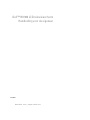 1
1
-
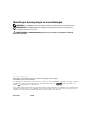 2
2
-
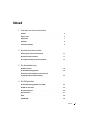 3
3
-
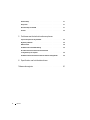 4
4
-
 5
5
-
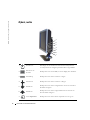 6
6
-
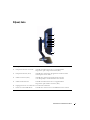 7
7
-
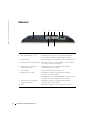 8
8
-
 9
9
-
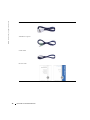 10
10
-
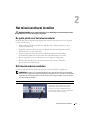 11
11
-
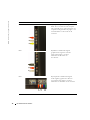 12
12
-
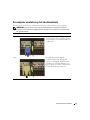 13
13
-
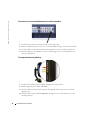 14
14
-
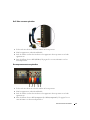 15
15
-
 16
16
-
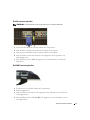 17
17
-
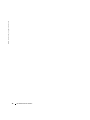 18
18
-
 19
19
-
 20
20
-
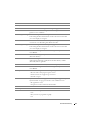 21
21
-
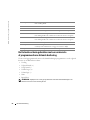 22
22
-
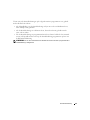 23
23
-
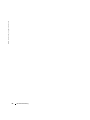 24
24
-
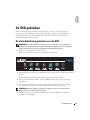 25
25
-
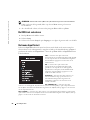 26
26
-
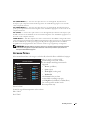 27
27
-
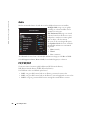 28
28
-
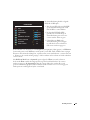 29
29
-
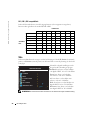 30
30
-
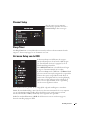 31
31
-
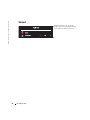 32
32
-
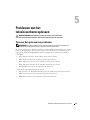 33
33
-
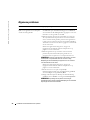 34
34
-
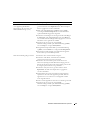 35
35
-
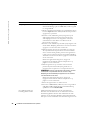 36
36
-
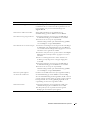 37
37
-
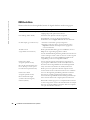 38
38
-
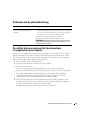 39
39
-
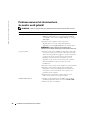 40
40
-
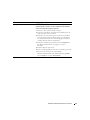 41
41
-
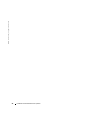 42
42
-
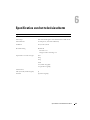 43
43
-
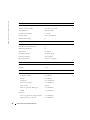 44
44
-
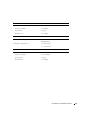 45
45
-
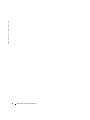 46
46
-
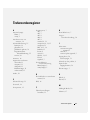 47
47
-
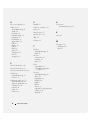 48
48